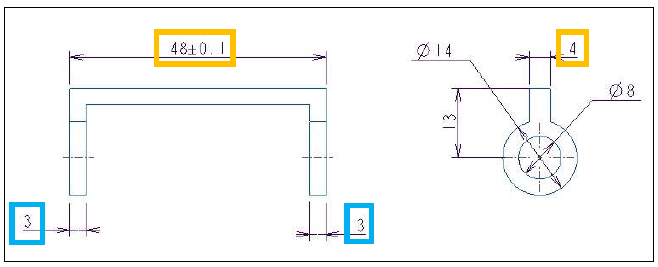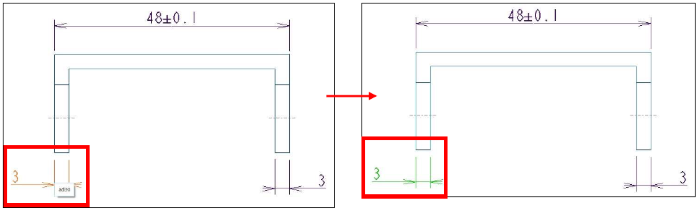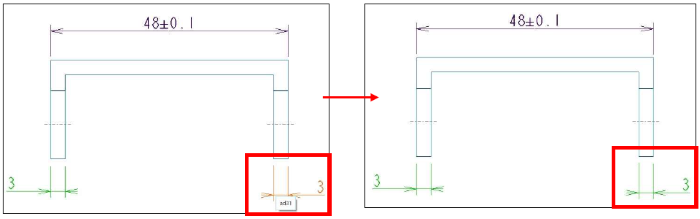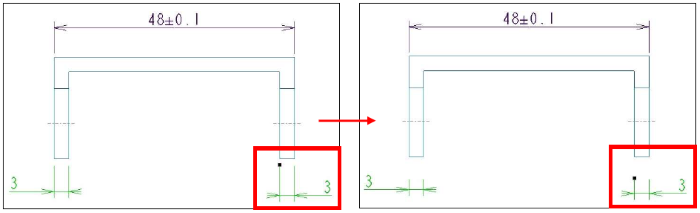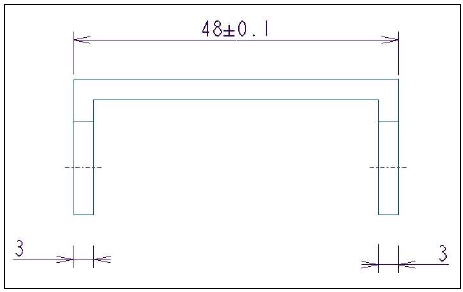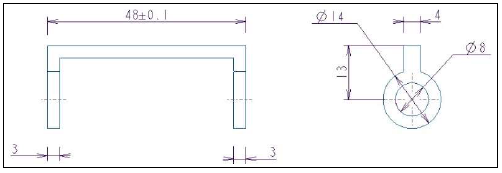操作方法/TIPS
CAD
Creo Parametric

皆さん、こんにちは。
旭エンジニアリング 製品技術チームの 橋本です。
今回は、Creo Parametric の図面で複数の寸法線の引出線の長さを同時に変更する方法を
簡単な例でご紹介いたします。
概要
-
同じ方向の寸法で、同じ位相の複数の寸法の引出線は、同時に長さ調整が可能です。
下図の青色枠の2 つの水平方向寸法「3」と「3」は、同じ水平方向寸法で、かつ、同じ位相なので、寸法の引出線を同時に長さ調整可能です。
下図のオレンジ色枠の2つの水平方向寸法「48」と「4」は、同じ水平方向寸法で、かつ、同じ位相なので、寸法の引出線を同時に長さ調整可能です。 -
垂直方向の寸法と水平方向の寸法は、方向が異なるので複数の寸法の引出線は同時に長さ調整出来ません。

寸法の引出線を同時に長さ調整する手順
例1:青色枠の2つの水平方向寸法「3」と「3」で、寸法の引出線を同時に長さ調整する手順
- 一つ目の寸法の引出線上にマウスを移動します。寸法の色が赤色に変わります。
-
一つ目の寸法の引出線をクリックします。寸法の色が緑色に変わります。

- 二つ目の寸法の引出線上にマウスを移動します。寸法の色が赤色に変わります。
-
ctrlキーを押したまま、二つ目の寸法の引出線をクリックします。寸法の色が緑色に変わります。

- 緑色になった引出線の根元にカーソルを移動します。■のマークが表示されます。
- 左ボタンをクリックしたままの状態で、■マークをマウスで移動し引出線の長さを調整します。
-
一つ目と二つ目の、合計4本の引出線の長さが同時に変化します。

-
寸法線の引出線長さの調整が完了したら、マウスを何もない位置に移動し、左ボタンをクリックして、変更を完了します。

例2:オレンジ色枠の2つの水平方向寸法「48」と「4」で、寸法の引出線を同時に長さ調整する手順
- 一つ目の寸法の引出線上にマウスを移動します。寸法の色が赤色に変わります。
-
一つ目の寸法の引出線をクリックします。寸法の色が緑色に変わります。

- 二つ目の寸法の引出線上にマウスを移動します。寸法の色が赤色に変わります。
-
ctrlキーを押したまま、二つ目の寸法の引出線をクリックします。寸法の色が緑色に変わります。

- 緑色になった引出線の根元にカーソルを移動します。■のマークが表示されます。
- 左ボタンをクリックしたままの状態で、■マークをマウスで移動し引出線の長さを調整します。
-
一つ目と二つ目の、合計4本の引出線の長さが同時に変化します。

-
寸法線の引出線長さの調整が完了したら、マウスを何もない位置に移動し、左ボタンをクリックして変更を完了します。

なお、上記では引出線の長さを短くする例を示しましたが、同様の方法で引出線を長くすることも可能です。
また、3個以上でも同時変更が可能です。